
Lesley Fowler
0
1453
208
 “Co jest w nazwie?”
“Co jest w nazwie?”
Ten słynny cytat z Szekspira “Romeo i Julia”?? mówi nam, że jakość bytu - takiego jak róża lub osoba - nie zmieni się, nawet jeśli nazwa zostanie zmieniona. Ale jeśli Szekspir urodził się w dzisiejszej epoce, mógłby dokładnie przemyśleć to oświadczenie.
Imię ma znaczenie. “Wakacje letnie 2007 - 01.jpg”?? miałoby dla nas lepszy sens niż w przypadku “c0081503_8445631.jpg”?? I założę się, że współczesny Romeo zapchałby swój dysk twardy Mac dużą ilością plików o nieuzasadnionych nazwach. Chyba że coś z tym zrobi, poświęci większość swojego cennego czasu na poszukiwanie najsłodszego zdjęcia Julii.
Zmień nazwy za pomocą NameChanger
Ale nie martw się, Romeo, istnieją sposoby wyjścia z problemu nazewnictwa. Użyj bezpłatnej aplikacji do zmiany nazw partii o nazwie NameChanger od MRRSoftware. Ta aplikacja robi tylko jedną rzecz, ale robi to dobrze. Może to lepsze niż płatne aplikacje.
Pierwszą rzeczą, którą zobaczysz po uruchomieniu aplikacji, jest prosty interfejs. Istnieje kilka ikon, które pomogą ci szybko uzyskać dostęp do poleceń.
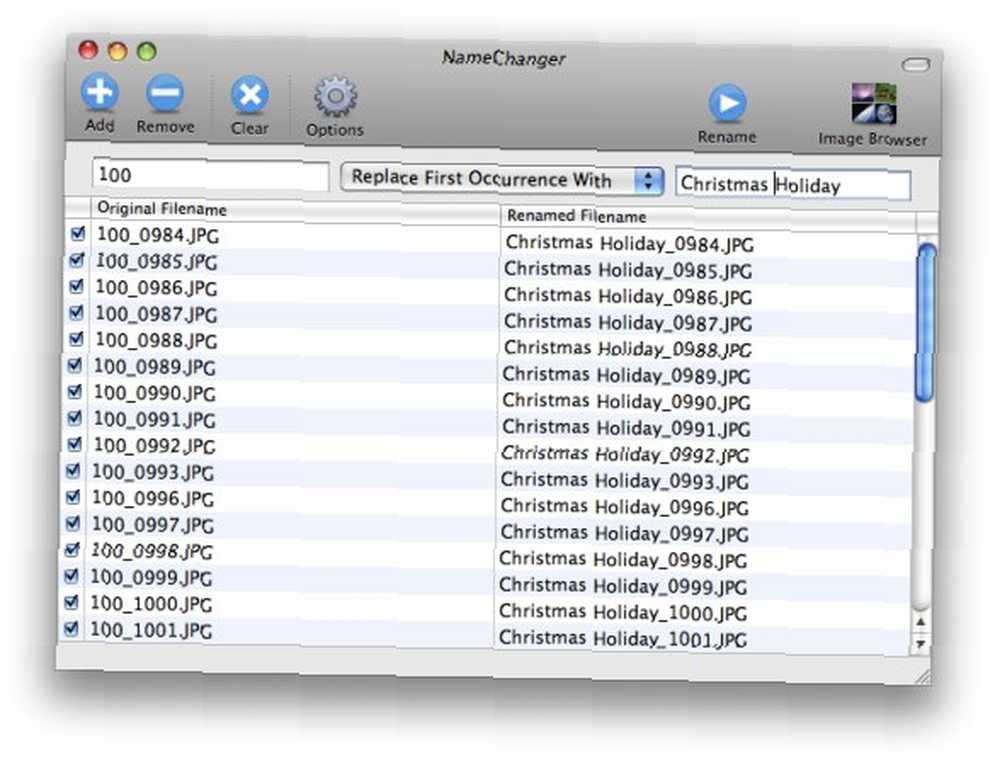
Pierwszą rzeczą do zrobienia byłoby kliknięcie przycisku “Opcje”?? ikona na środku. Istnieją pola wyboru, aby ukryć rozszerzenie, zignorować wielkość liter i wymusić unikalne nazwy.
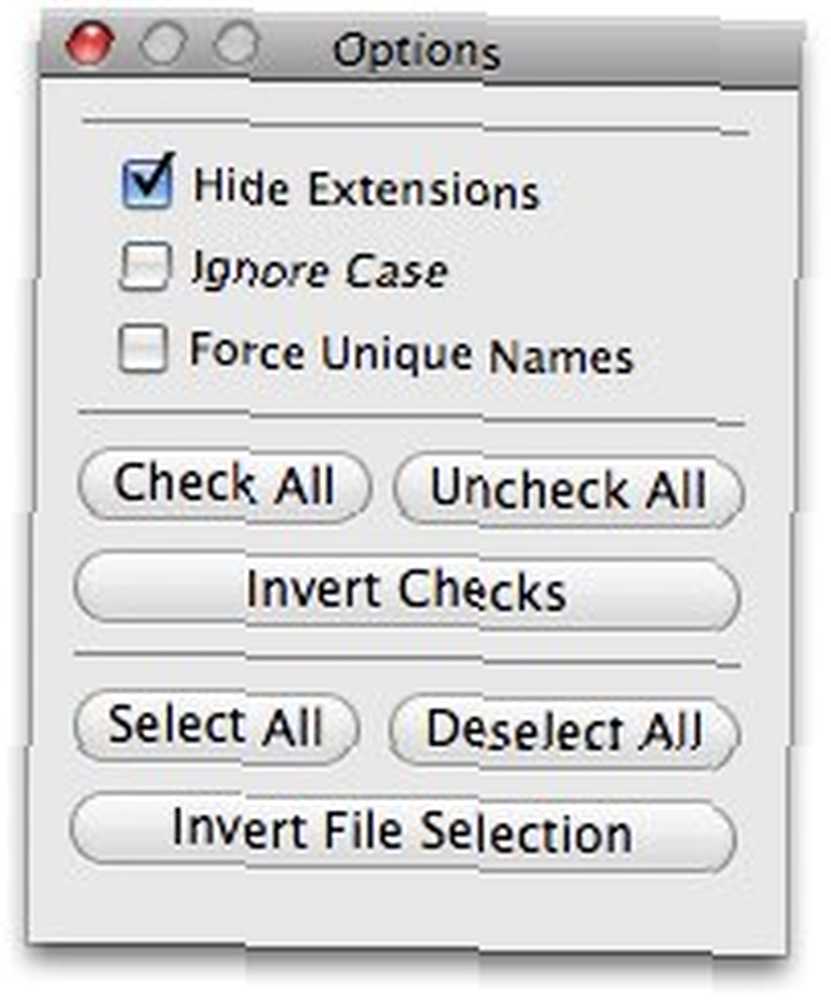
Następnie kliknij “Dodaj”?? aby umieścić pliki na liście zmiany nazwy. Możesz także przeciągać i upuszczać pliki z Findera.
Na środku znajduje się również lista reguł, które pozwolą Ci na zaawansowaną zmianę nazw plików, w tym użycie Wildcard, możliwość usuwania znaków,
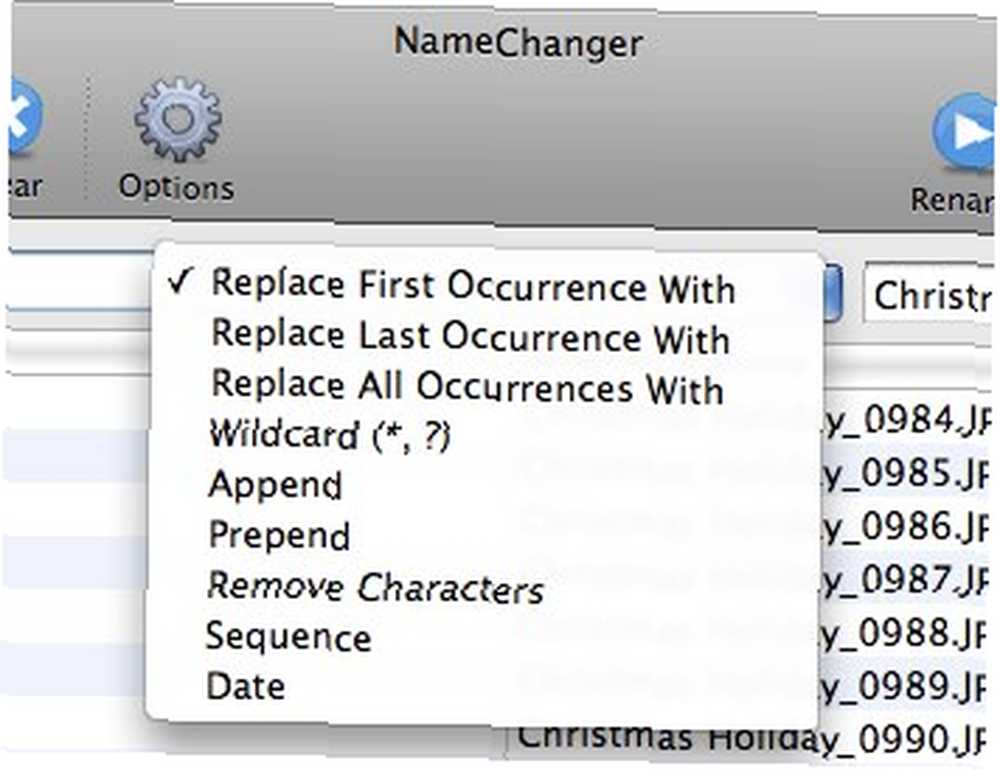
za pomocą sekwencji,
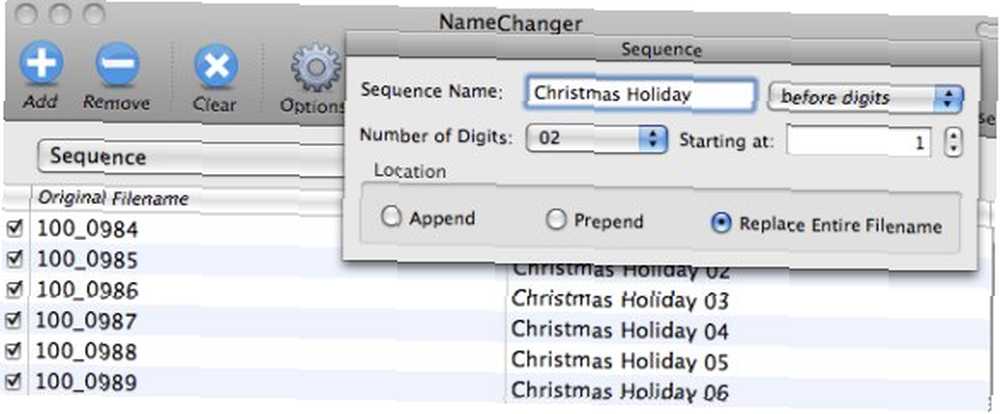
a także dodawanie Daty.

Po zakończeniu wtrącania się w opcje i uzyskania pożądanego rezultatu kliknij przycisk “Przemianować”?? Ikona.
Przeglądarka zdjęć i inne przydatne funkcje
W przypadku plików graficznych można skorzystać z dodatkowej funkcji o nazwie “Przeglądarka obrazów”?? które są dostępne z paska narzędzi. Ta przeglądarka zapewni szybki wgląd w to, jakie nazwy obrazów są zmieniane.
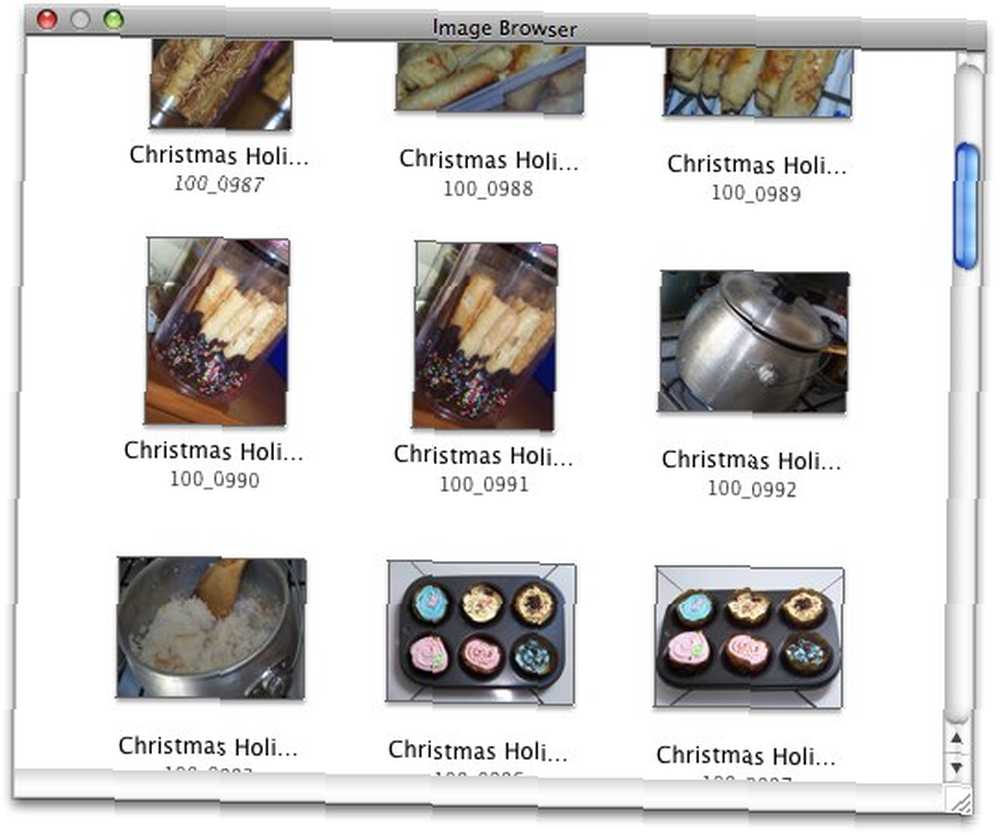
Możesz także zaznaczyć / odznaczyć poszczególne pliki z listy, zaznaczając / usuwając zaznaczenie pola przed nazwą pliku.
Kolejną przydatną funkcją, którą może zrobić ta mała aplikacja, jest zapisanie “zmiana nazwy sesji”?? przechodząc do Renames ↄZapisz menu bieżącej zmiany nazwy lub naciskając klawisze Command + S na klawiaturze. W ten sposób będziesz mógł zapisać reguły ustawione w sesjach.
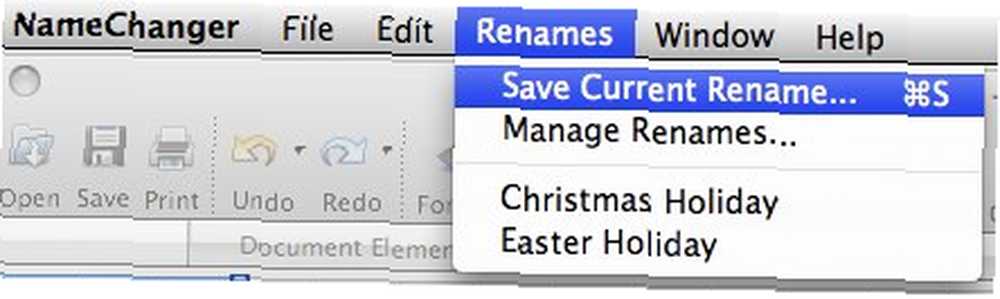
Jeśli masz kilka zapisanych sesji zmiany nazwy, możesz szybko uzyskać dostęp do sesji z menu Zmień nazwy. Możesz także usunąć zapisane sesje, przechodząc do opcji Zmień nazwy â†'Menu Zarządzaj nazwami, wybierz to, które chcesz usunąć, i kliknij przycisk minus (-) poniżej.
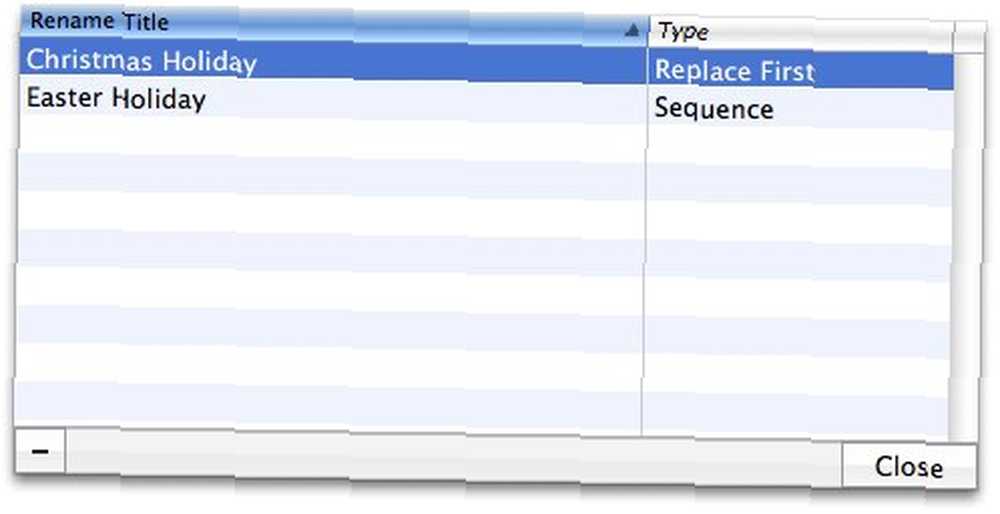
Osobiście uznałem tę aplikację za bardzo przydatną, ponieważ mam dosłownie tysiące plików obrazów o nieludzkich nazwach nadanych przez aparat. Co z Tobą? Czy próbowałeś NameChanger lub masz inne ulubione aplikacje do zmieniania nazw komputerów Mac? Podziel się swoją opinią za pomocą poniższych komentarzy.











